-
win7 32位系统装64位方法
- 2017-01-17 22:00:21 来源:windows10系统之家 作者:爱win10
不少的用户朋友朋友们都觉得,32位win7不能发挥自己电脑的全部性能,有点像大材小用的感觉,只有64位系统才能最好地发挥自己电脑的全部性能,既然如此,建议你win7 32位系统装64位系统。
win7 32位系统装64位是时代发展的必然趋势。很多的软件都是以32位系统而开发的,不过64位系统又能够完全发挥电脑系统的全部性能,怎么办呢?就只有win732安装64位完美解决64位系统不兼容,32位系统不能发挥全部性能的问题啦!
win7 32位系统装64位工具/原料
Nt6 hdd Installer
win7 64位官方镜像文件
win7 32位系统装64位方法/步骤
下载准备好工具中的软件/镜像。
解压win7 64位镜像文件到你电脑C盘以外的盘的 根目录下面,同时备份C盘的重要文件,安装的时候你就可以放心的选择格式化C盘了!
ps:哪些是根目录?例如D:、E:、F:这些就是根目录。
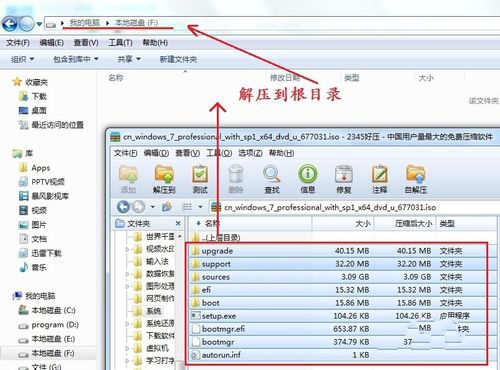
win7 32位系统装64位界面1
运行Nt6 hdd Installer,点击-----模式1
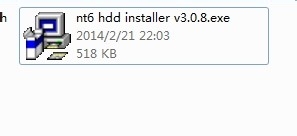
win7 32位系统装64位界面2

win7 32位系统装64位界面3
如果windows732安装64位系统之前你已经备份好了C盘的重要文件,请直接点击---重启。
重启后按键盘上的↑↓键选择mode1
接下来的w732安装64位安装方法和步骤与光盘或U盘的win732安装64位系统过程是一样的。
这就是关于win7 32位系统装64位系统图文教程内容了,在windows732位系统下安装64位系统的话,一定要记得备份将要安装win7 64位系统的盘里面重要文件和需要解压win7 64位原版镜像文件里面所有的文件到根目录。最后祝你安装顺利。
猜您喜欢
- 原版win7旗舰版最新下载2017-03-14
- 笔记本触摸板怎么开,小编告诉你不同品..2018-08-04
- win7激活工具怎么用2022-07-16
- 任务栏不见了,小编告诉你怎么解决任务..2018-07-02
- 电脑公司win7 32位系统最新下载..2016-12-13
- 华硕w7 64推荐下载2017-01-19
相关推荐
- 雷锋一键重装系统方法 2017-06-29
- 手机蓝牙连接电脑,小编告诉你怎么用手.. 2018-05-14
- pdg文件怎么打开,小编告诉你如何打开p.. 2018-06-08
- 深度技术win10专业版启动盘制作教程.. 2016-11-29
- 小编教你win7游戏无法全屏怎么办.. 2018-11-13
- W7雨林木风和深度技术旗舰版哪个好.. 2017-06-12





 系统之家一键重装
系统之家一键重装
 小白重装win10
小白重装win10
 番茄花园win7制作汉化版64位v2023.04
番茄花园win7制作汉化版64位v2023.04 slashB(web开发浏览器) v1.4.5官方版
slashB(web开发浏览器) v1.4.5官方版 新萝卜家园Win7系统下载32位纯净版1804
新萝卜家园Win7系统下载32位纯净版1804 系统之家win11最新64位清爽快速版v2023.04
系统之家win11最新64位清爽快速版v2023.04 UHARC GUI 4.0.0.2 汉化版(压缩比最高的压缩软件)
UHARC GUI 4.0.0.2 汉化版(压缩比最高的压缩软件) win10 64位官方原版ISO镜像系统下载v20.06
win10 64位官方原版ISO镜像系统下载v20.06 驱动精灵2013
驱动精灵2013 魔法猪 Ghost
魔法猪 Ghost 雨林木风win1
雨林木风win1 InstallSafe(
InstallSafe( 深度技术win8
深度技术win8 360游戏浏览
360游戏浏览 UltraSlidesh
UltraSlidesh 迅雷资源助手
迅雷资源助手 Auto cad 200
Auto cad 200 百度浏览器 v
百度浏览器 v Anaheim浏览
Anaheim浏览 粤公网安备 44130202001061号
粤公网安备 44130202001061号